Líderes na Classificação
Conteúdo Popular
Mostrando o conteúdo com a maior pontuação em 29/03/2023 em todas as áreas
-
O ferro de solda("ferro") é uma das ferramentas essenciais para o técnico em eletrônica, isso acho que todos concordam, então cuidar bem dele deve ser uma obrigação quase religiosa. Aqui destaco uma parte do 'ferro', a sua ponta. Encontramos muitos tipos de 'ferro' no comércio, e vários modelos ajustáveis com pontas facilmente cambiáveis estão disponíveis, no entanto normalmente o valor investido em sua ferramenta traduz a qualidade... Bom, Bonito e Barato é quase como encontrar um ET de sunga. Toda via tendo que conviver com alguns "ajustes financeiros" me parece importânte minimizar o problema, então a ponta do 'ferro' é uma parte fundamental deste conjunto. Sem entrar no mérito de informações mais técnicas como têmpera, metal e forma, sugiro uma atenção especial para suas pontas('ferro') já que a maioria sofrem desgastes bem visíveis. Limpar a ponta do 'ferro' antes, depois e durante a soldagem é uma boa prática. Utilizar esponja metálica apropriada e esponja vegetal faz parte da rotina de uso, e alguns utilizam as duas dependendo da soldagem... eu mesmo muitas vezes utilizo as duas. Nunca guarde o 'ferro' com a ponta suja, pois a ação natural do desgaste ficará mais presente e além de acelerar o desgaste os resultados das soldagens serão fortemente comprometidos. Não "entre" na paranóia que o desgaste está muito acelerado, a peça desgasta mesmo o importante é mante-la limpa e ter outras reservas. As pontas mais finas geralmente se entragam mais rápido, por pouco metal na área de soldagem e normalmente temperatura de trabalho mais alta. Mantenha suas pontas('ferro') em local apropriado como um pote plástico ou mesmo um saco plástico, e todas elas devem estar bem limpas. Evite palhas de aço na limpeza, utilize apenas a suas esponjas metálica e vegetal umedecida. Bom trabalho a todos.:.3 pontos
-
Não tem diferença, o resistor pode ficar no Anodo ou no Catodo, o que não pode é inverter os pinos do LED! O mais importante é o cálculo estar correto... e a corrente você pode diminuir para 15mA, pois 20mA é a corrente máxima, dependendo do LED. Com isso garante-se uma vida útil maior. Flw...2 pontos
-
Ola amigo@James Nasa Existe um calculo bem simples de fazer: A tensão da fonte menos a tensão do Led dividido pela Corrente do Led. A corrente de LED geralmente é 20mA, já a tensao varia de acordo com a cor dele: Cálculo: Tensao_Fonte - Tensão_led / Corrente_Led 5v - 3v / 20mA = 100 Ohms _______________________________________________________2 pontos
-
1 ponto
-
Versão 1.0.0
440 downloads
Amigos, queria poder contribuir com essa tabela que é muito útil para aqueles que necessitam testar a ESR (Resistencia Equivalente em Série) de um capacitor, que utilizam apenas os testes que demonstram o valor da resistência, então segue essa tabela, para saber se o capacitor está bom ou não. Vale ressaltar que não foi eu que criei essa tabela, apenas reproduzi ela, pois procurei muito e não consegui encontrar ela em Alta Qualidade, então refiz e gostaria de compartilhar com o pessoal. Forte abraço a todos.1 ponto -
1 ponto
-
Seria mais interessante e correto, seria postar o esquema no tópico de downloads. Troca de informações por e-mail não contribui para o desenvolvimento do fórum. Se algum técnico necessitar do esquema, ficaria mais fácil para ele o encontrar no tópico correto! Flw...1 ponto
-
Não existe problema em colocar o resistor no polo positivo do LED. A função do resistor nao é baixar a tensão, a função dele é limitar a corrente.1 ponto
-
@R2-D2 olha o erro outro técnico colocou o resistor no positivo tem algum problema ?1 ponto
-
1 ponto
-
Sony Vaio vjf155f11x não liga, quando desconecto a bateria ele liga, plugo o conector da fonte continua funcionando, mas se desligo, não liga mais. Ao conectar na energia ele acende a luz do led vermelho indicativo de que está com falha. Alguém pode me ajudar, por favor?1 ponto
-
@AltaVoltagem Citei o primeiro passo 'Troubleshooting' do manual de serviço: Não liga checar tensão VDD em UIC1 (pino 11) > Se ok = checar Crystal UX2 (32.....Hz) > Se no = Check tensões 5V3 em PCN1(que está como análise de tensões) Porém, com mais atenção, notei que liga em 220V... O esquema que está usando é diferente do meu.1 ponto
-
1 ponto
-
Pode ser a soldagem do rele. Verifique as soldas nos conectores e tomadas1 ponto
-
1 ponto
-
Logo na saída da ponte retificadora estão conectados 2 eletrolíticos (CM801 e CM802) de 1500uF/250V, que estão em configuração de dobrador de tensão, que geram a tensão "B+". Esta tensão pode ser medida sobra o fusível "FM801S". Sugiro verificar esta tensão com a entrada em 110V e depois em 220V?1 ponto
-
@João P. Silva Para criar um pendrive de instalação basta baixar o Assistente de atualização do windows 10 executar ele no computador, selecionar criar pendrive, desmarque a compatibilidade com o computador, selecione para criar 32 e 64 bit, selecione o pendrive que vai usar e espere concluir o processo. Acho essa forma melhor de criar um pendrive. Mas se quer uma cópia desse por ter alguma modificação pode usar um programa para clonar o pendrive para ouro.1 ponto
-
Atenção na hora da compra, pois o sufixo dele tem que indicar que eh para 3.3V ! Esses integrados são fabricados em diversas tensões fixas de saida. O importante no caso eh ter o mesmo formato fisico, a mesma tensão de saida e ser LDO (Low Dropout). Quanto ao fabricante e codigo poder ser um outro equivalente.1 ponto
-
A lei de ohm é a mais basica dos circuitos eletricos, depois vem as leis de kirchhoff e Maxwell , pesquise e faça muitos exercicios referente a circuitos eletricos, isto vai desenvolver seu raciocinio P.S codigo de cores tem que ser decorado , sem necessidade de recorrer a programas Parabens pelo reparo1 ponto
-
@gabrielnote amigo, difícilmente encontrará material elétrico de placas de vídeo. Poste fotos de frente e verso da placa para que os companheiros se orientem na ajuda.1 ponto
-
@Pochi Sama seja bem vindo, segue uns links para te ajudar a entender como funciona o fórum Para fazer downloads é necessário ter Créditos ou Assinatura VIP. Para conseguir ajuda, inclusive para baixar o arquivo que precisa, abra um novo tópico na área correspondente. O título do tópico deve seguir este padrão: Marca e Modelo + Modelo da Placa + Defeito. Informe também todos os testes já realizados. Segue alguns links que podem ajudar: Preciso de um arquivo e não tenho créditos Como fazer downloads no fórum? Conheça agora os segredos!!! Manual do Usuário Sistema de Créditos do EBR1 ponto
-
1 ponto
-
@Acqua SAA Instrumentos Diodo zener MMBZ5V6ALT1G 5V6.1 ponto
-
Olá @floripa-info . Você chegou a verificar as outras tensões que chegam nos slots de memória (0.75V e 3.3V) ? Normalmente nos preocupamos com os 1,5V e esquecemos das outras, qualquer problema dessas tensões (ripple alto, valores alterados) também podem causar um funcionamento errático. Mais uma pergunta, o notebook está sendo alimentado pela fonte original ou pela fonte de bancada ? Se for pela fonte original, sugiro testar com outra sabidamente boa.1 ponto
-
@floripa-info isto [ BA41-02206A ] não é o modelo da placa mãe e sim um código. Veja se encontra o modelo correto da placa mãe, na maioria das vezes fica por baixo do cooler.1 ponto
-
Olá,estou com uma impressora HP 3636 deskjet ink advantage que só imprime a folha teste.Quando coloco pra imprimir não puxa a folha.Quando puxa não sai letras.Alguem tem uma dica do que pode ser?Obrigado.1 ponto
-
@DiegoUPSCBA olá boa tarde, para receber ajuda vc deve abrir um outro tópico por favor. Obrigada1 ponto
-
Voce terá que fazer o reset da impressora como primeira tentativa. Pressione ao mesmo tempo os botões Sem fio e Cancelar, no painel de controle da impressora, e mantenha-os pressionados por três segundos, assim que soltar tente encontrar o sinal para reinstalar. ou (355) COMO RESETAR A IMPRESSORA HP 3636 - RESTAURAR PARA OS PADRÕES DE FÁBRICA ORIGINAIS, POR RAMOS INFO ! - YouTube1 ponto
-
1 ponto
-
1 ponto
-
pesquisando no google como te falei o primeiro resultado é o da philco com o arquivo.1 ponto
-
Outra coisa... Já experimentou usar um hirensboot para ver se esse sistema reconhece teu SSD, caso reconheça pode ser sua instalação do windows1 ponto
-
Tem regravadora e um arquivo de bios atualizado com relação ao que aí está? Porquê caso venha a corromper o arquivo você vai ter que regravar com o arquivo original...e geralmente positivo não é muito de lançar arquivo novo de bois. Vale a tentativa mas tem que tá preparado1 ponto
-
1 ponto
-
Neste guia, mostro como desmontar um laptop da série Acer Aspire 5 A515-54 (modelo N18Q13). Neste caso particular estou desmontando um Aspire A515-54-51DJ. Durante o processo de desmontagem, encontrei alguns prós e contras do design do Acer Aspire 5 A515-54. Aqui estão eles: Prós: - Suporte para unidades de estado sólido PCIe NVMe M.2. - O ventilador de refrigeração facilmente removível e substituível. - A bateria pode ser facilmente acessada e substituída. Contras: - A placa-mãe tem apenas um slot de memória. - O teclado está permanentemente ligado à carcaça superior. - A tela LCD está colada à tampa do visor. Etapas de desmontagem do laptop Para esta desmontagem, você precisará apenas de algumas ferramentas básicas: chave de fenda Phillips nº 0 ou nº 1, pinça e espátula fina para abertura da carcaça. PASSO 1. Remova onze parafusos da parte inferior. PASSO 2. Comece removendo a tampa da base usando uma espátula abridora de carcaças. Levante a tampa para separá-la do conjunto da caixa superior. Existem muitas travas ocultas que prendem a tampa. PASSO 3. Com todas as travas liberadas, você pode levantar e remover a tampa da base. Levante a tampa do lado do fone de ouvido. PASSO 4. Não há parafusos prendendo a bateria. Desconecte o cabo da bateria da placa-mãe. PASSO 5. Retire a fita transparente que prende a bateria à placa-mãe. Remova a bateria. Modelo de bateria da série Acer Aspire 5 A515-54: AC14B8K PASSO 6. Remova um parafuso que prende a unidade de estado sólido PCIe NVMe M.2. Puxe o SSD para fora. PASSO 7. Remova os dois parafusos do ventilador de resfriamento. Desconecte o cabo do ventilador da placa-mãe. PASSO 8. Levante e remova o ventilador. PASSO 9. Usando uma pinça, desconecte cuidadosamente os dois cabos da antena da placa sem fio. Pegue o cabo Wi-Fi perto da cabeça dourada e levante. O cabo se soltará do cartão. PASSO 10. Remova um parafuso que prende a placa sem fio. Puxe a placa sem fio para fora do slot. PASSO 11. Remova um parafuso que prende a placa de entrada de áudio USB. Desconecte o cabo de E/S da placa-mãe. O conector deve ser desbloqueado antes de remover o cabo. Levante a aba de travamento em um ângulo de 90 graus (seta vermelha) e puxe o cabo para fora. PASSO 12. Levante e remova a placa do conector de áudio USB. Etapas de remoção da placa-mãe e da tela O canto superior direito da placa-mãe está preso sob a dobradiça. Para remover a placa-mãe é necessário primeiro remover o painel da tela. Vou deixar o módulo de memória conectado na placa-mãe. A propósito, a série Acer Aspire 5 A515-54 pode suportar até 20 GB de RAM no total (16 GB no slot e 4 GB não removíveis embutidos na placa-mãe). PASSO 13. Remova os dois parafusos da dobradiça direita da tela. Desenrole os cabos da antena sem fio do caminho guiado na caixa superior. PASSO 14. Abra a dobradiça direita da tela conforme mostrado na imagem. PASSO 15. Remova os dois parafusos da dobradiça esquerda da tela. Desconecte o cabo da tela da placa-mãe. Destrave o conector. Levante e remova o cabo da tela. PASSO 16. Abra a dobradiça esquerda da tela. PASSO 17. Levante um lado do conjunto da caixa superior (seta vermelha) e deslize-o para baixo das dobradiças da tela (seta amarela). PASSO 18. Remova o conjunto da caixa superior completamente. PASSO 19. Remova os três parafusos que prendem a placa-mãe ao gabinete superior. Desconecte os seguintes cabos codificados por cores: – Cabo de retroiluminação do teclado (laranja). – Cabo do teclado (amarelo). – Cabo do alto-falante (verde). – Leitor de impressão digital (azul). – Cabo do touchpad (rosa). Vou deixar a bateria do CMOS conectada para salvar as configurações do BIOS. Veja como desconectar o cabo do teclado. 1. Deslize a aba de travamento do conector branco na direção indicada pela seta amarela. 2. Puxe o cabo para fora. PASSO 20. Levante o lado esquerdo da placa-mãe e separe-o do gabinete superior. A bateria CMOS anexada ao gabinete superior com fita adesiva. Separe a bateria do estojo. Aqui está o outro lado da placa-mãe Acer Aspire 5 A515-54. O conector de alimentação DC é soldado à placa-mãe. Como mencionei anteriormente, o teclado é permanentemente rebitado ao gabinete superior e não pode ser removido e substituído. Se o teclado falhar, é necessário substituir todo o conjunto da caixa superior. Remoção da tela LCD Com o display separado da base podemos começar a desmontá-lo. Você deve remover o visor para desmontá-lo. Caso contrário, não é possível remover o painel frontal. PASSO 23. Separe o painel frontal da tela da tampa da tela. Você terá que mexer o painel para liberar as travas ocultas. PASSO 24. Continue removendo o painel na parte superior da tela. PASSO 25. Depois que o painel frontal for removido na parte superior, você poderá passar para a área da dobradiça. PASSO 26. Separe a tampa da dobradiça da tela. Uma espátula fina será útil aqui. PASSO 27. Levante um lado da moldura da tela e separe-o da dobradiça. Preste atenção em como os cabos são roteados. PASSO 28. Remova a moldura da tela. Quando a moldura foi removida, descobri que a tela LCD está colada na tampa da tela. Não há parafusos prendendo a tela. Tive medo de prosseguir com a remoção da tela para não danificá-la (estou desmontando uma unidade funcionando perfeitamente). Para substituir a tela é necessário primeiro descolá-la. Fonte: https://www.insidemylaptop.com/how-to-disassemble-acer-aspire-5-a515-54-51dj-model-n18q13/1 ponto
-
1 ponto
-
Olá, alguém pode me ajudar a fazer a atualização da bios da placa mãe PEGATRON IPMH61P1 , a atual versão que uso é a 0302, data 03/02/2012. Queria saber se tem alguma versão mais atual da bios, pois estou com problema em um slot de memoria, só 1 um slot reconhece a memoria ram, vi na net algumas pessoas falando para fazer a atualização da bios que o problema seria resolvido, porém não encontro a rom em lugar nenhum. Agradeço desde já se alguém conseguir me ajudar. Abaixo segue as especificações da placa1 ponto
-
1 ponto
-
1 ponto
-
1 ponto
-
1 ponto
-
1 ponto
-
Seja bem Vindo! @robsonrtss Vejo que é novo no fórum, se não apresentou-se ainda CLIQUE AQUI. Já temos esse arquivo no servidor do fórum. Esta área é exclusiva para pedido de arquivos que não temos disponíveis para download. Antes de fazer pedido de arquivos, favor utilizar a busca do fórum -> Clique Aqui Para fazer downloads é necessário ter Créditos(gratuito) ou Assinatura VIP Para conseguir ajuda, abra um novo tópico na área correspondente (Clique aqui para escolher área.) O título do tópico deve seguir este padrão: Marca e Modelo + Modelo da Placa + Defeito. Informe também todos os testes já realizados. Segue alguns links que podem ajudar: Como fazer downloads no fórum? Conheça agora os segredos!!! Preciso de um arquivo e não tenho créditos Sistema de Créditos do EBR Dúvidas Frequentes Manual do Usuário1 ponto
-
1 ponto
-
Boa noite. Continuando a análise desse problema de não acender os leds da tensão e corrente da fonte Yaxun, gostaria de acrescentar mais informações. Na imagem anexa está a placa controladora dos leds. O dois CI's - GC7137AD controlam os painéis leds, da tensão e da corrente. O data sheet desse CI informa que o pino 1 é teste e o pino 2 é +5V. O pino 19 é porta COM. Quando eu ligo a fonte, os dois painéis acendem e depois apagam, portanto o teste está ok. O pino 2 também está ok, medem 5V, nos dois CI's. Fiz referencia ao pino 19 porque causei uma diferença de potencial ali e os leds daquele painel acenderam... O L7805CV é um regulador de tensão, o data sheet dele informa uma saída de 5V. Também está OK. À esquerda da placa, temos o D1, são 4 diodos e na medição está OK. A alimentação dessa placa vem direto do transformador e também está OK. Medi a saída da tensão da fonte, variando de 0 à 30V e está perfeita, estável, medida no multímetro... Próximo passo irei verificar os 2 transistores 2SC1815 e depois não sei mais onde procurar, já que resistores e capacitores também estão OK. Inclusive eu tirei o capacitor CI1 (do led da corrente), medi, está ok e não alterou nada sem ele. Também estou desconfiado de alguma solda fria e vou refazer algumas. Desta forma, com mais essas informações, agradeço antecipadamente qualquer ajuda, correção do meu raciocínio, etc. Muito obrigado, Roberto1 ponto
-
1 ponto
-
Hm, acho que você tá confundindo termistor com varistor... nessa fonte tem os dois. Esse que aparece aí na foto é um varistor, e o termistor é o verde que fica lá no canto do lado do capacitor. Se jumpear o varistor, fecha curto na entrada da fonte. Veja nas imagens abaixo: TNR1 é o varistor, circulado em vermelho, e TH1 o termistor, circulado em azul. O termistor mede quase como um curto...1 ponto
-
ouvi dizer que se acha um desses dois em placas de notebook ACER próximo aos USB's1 ponto
-
Nome do arquivo: bios funcioando do lg-S43/ SERIE S460 arquivo enviado: August 19, 2015, 5:25:21 PM bios chip 25lq032 de 4096mb / bios chip sa25f160 de 2048, tirada de um notebook funcionando lg S43 PLACA MAE DALG2CMB6D0 REV:D Clique aqui para baixar este arquivo1 ponto
Esta classificação está definida para São Paulo/GMT-03:00
SOBRE O ELETRÔNICABR
Técnico sem o EletrônicaBR não é um técnico completo! Leia Mais...


.thumb.jpg.f5bf3ebcab6c7381b76b60d8cfe5a69b.jpg)





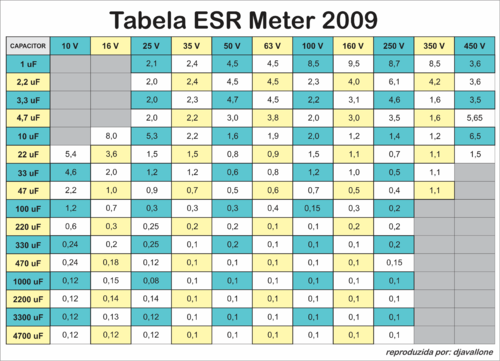































































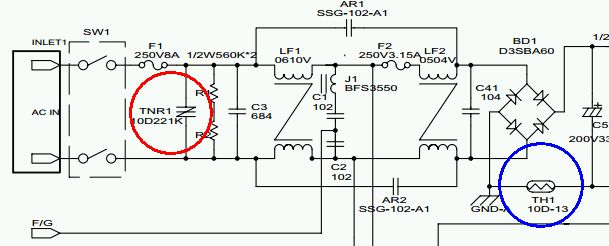
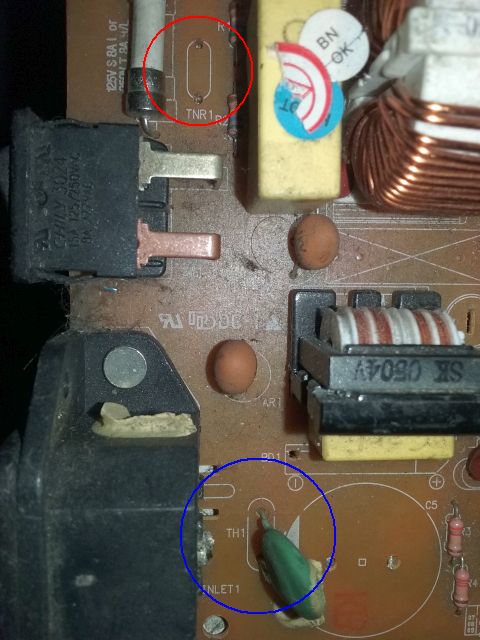






.thumb.png.dfe273eb1ae9dc1f87c41e56abe5d7eb.png)

















